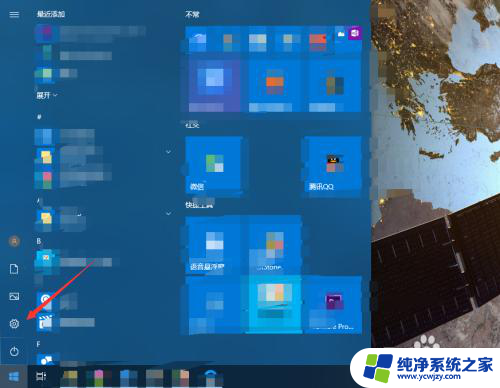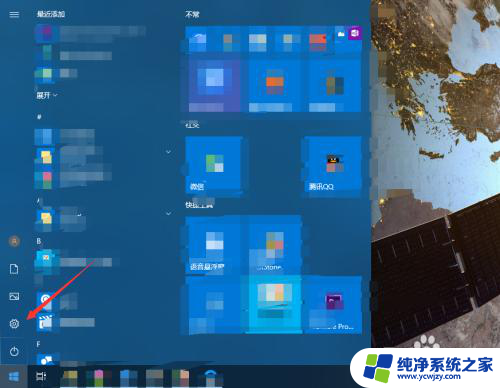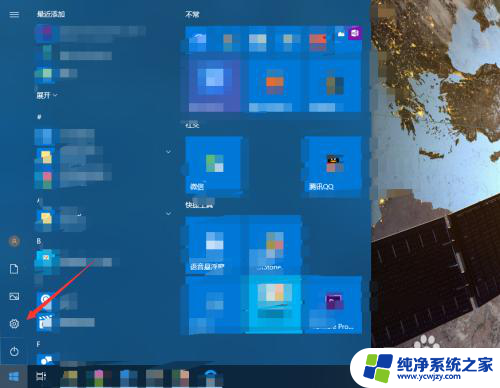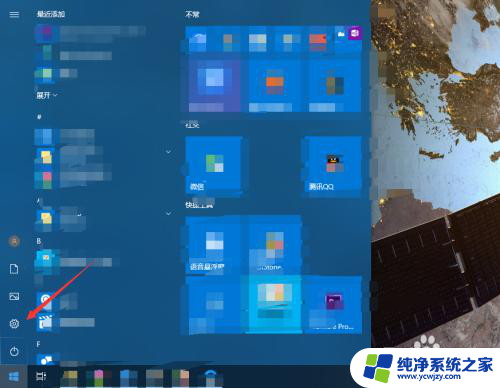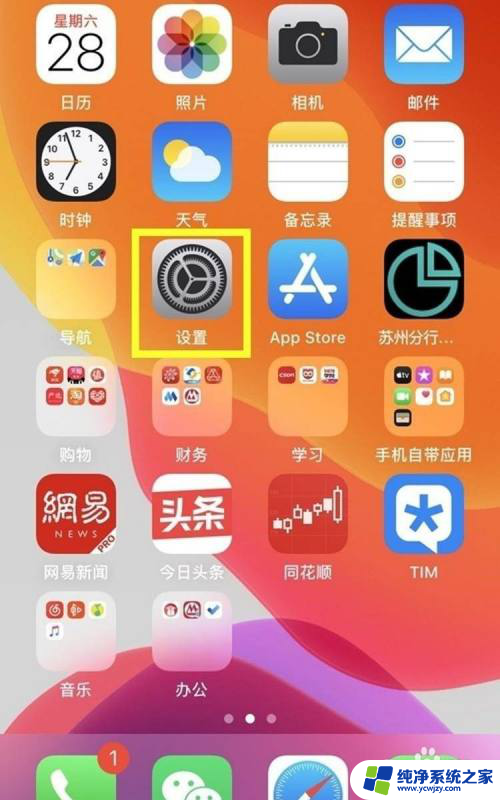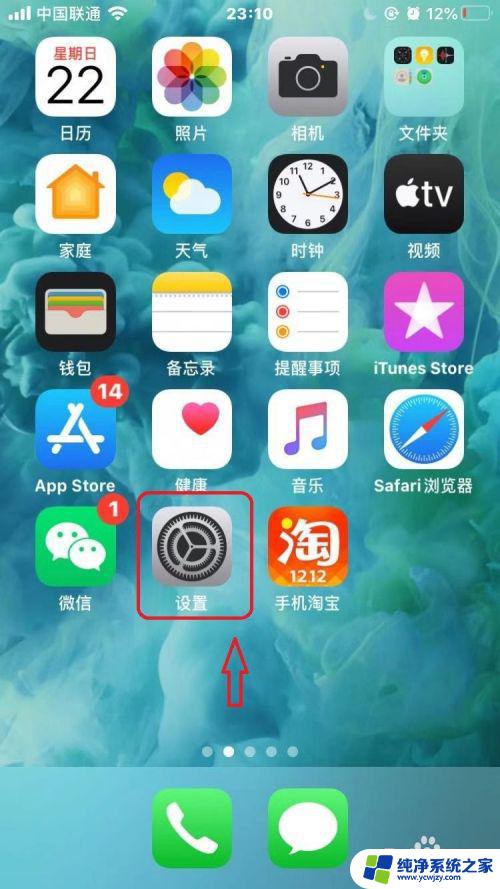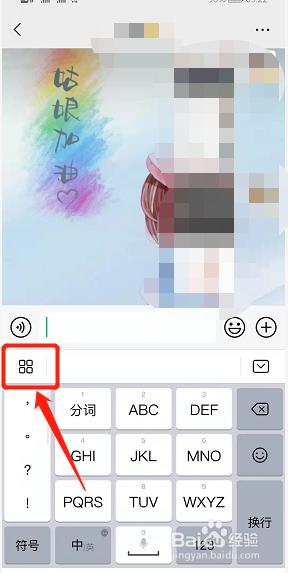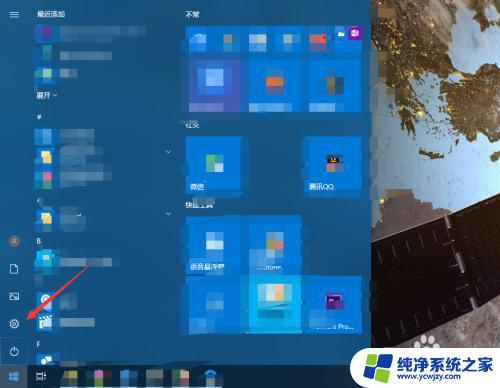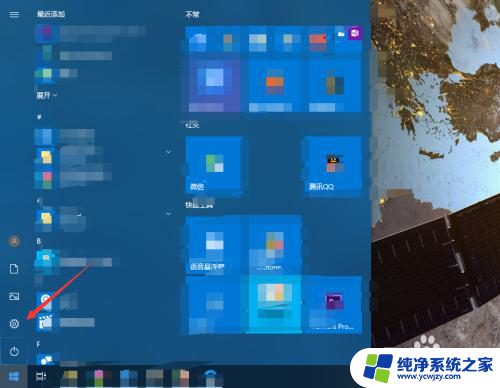如何取消按键声音 如何关闭电脑键盘按键声音
更新时间:2023-12-07 09:06:50作者:xiaoliu
现代人对于电脑的使用已经成为生活中不可或缺的一部分,而键盘按键声音却常常给人带来困扰,无论是在公共场合还是在安静的家庭环境中,刺耳的按键声音总是让人感到尴尬或者干扰到周围的人。学会如何取消电脑键盘按键声音,成为了许多人迫切需要解决的问题。在本文中将介绍一些简单有效的方法,帮助您轻松关闭电脑键盘按键声音,让您的使用体验更加舒适和隐私。
步骤如下:
1.点击电脑的开始按钮,选择设置。
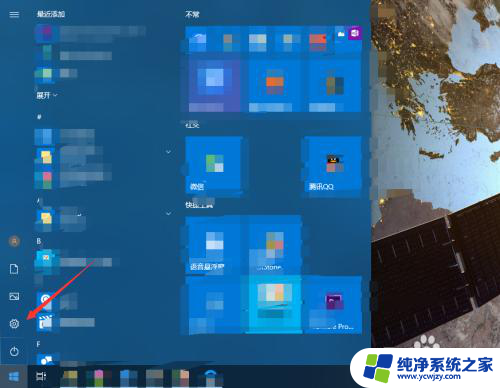
2.进入轻松使用。
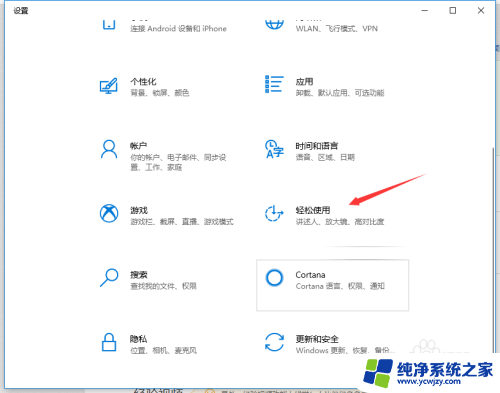
3.点击左侧的键盘。
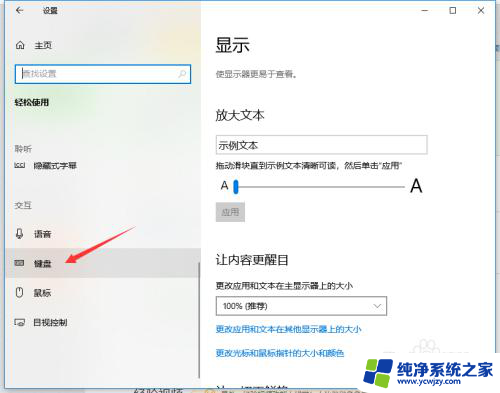
4.如果打开了粘滞键,取消其按键播放声音。
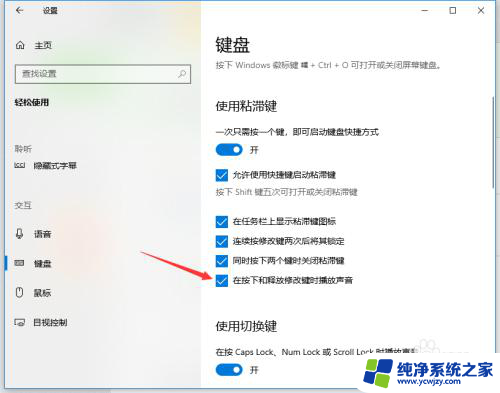
5.若打开了筛选键,取消其按键时发出声音。

6.关闭图中所示的按钮即可关闭键盘多数的按键声音。
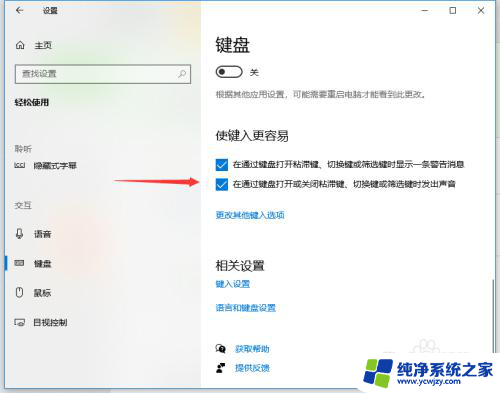
以上就是如何取消按键声音的全部内容,如果遇到这种情况,您可以按照以上步骤解决,非常简单快速,一步到位。